借助Word2007提供的插入公式结构功能,用户可以在Word2001文档中添加求和、乘积和副积、并集和交集等大型运算符,操作步骤如下所述:
第1步,打开Word2007文档窗口,切换到“插入”功能区。在“符号”分组中单击“公式”按钮(非“公式”下拉三角按钮),如图2011102121所示。 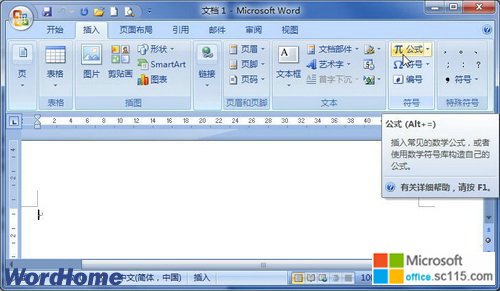
图2011102121 单击“公式”按钮
第2步,在Word2007文档中创建一个空白公式框架,在“公式工具/设计”功能区中,单击“符号”分组中的“大型运算符”按钮,并在打开的大型运算符列表中选择需要的运算符形式,例如选择“求和”运算符,如图2011102122所示。
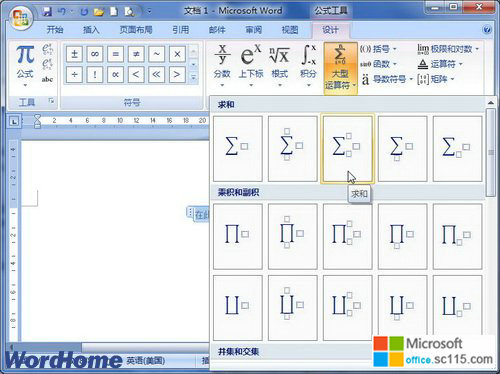
图2011102122 选择求和运算符
第3步,在空白公式框架中将插入大型运算符结构,单击占位符框并输具体的数值即可,如图2011102123所示。
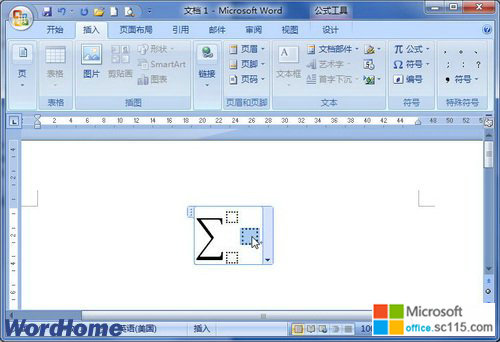
图2011102123 输入大型运算符公式具体数值
小提示:在Word2007提供的大型运算符结构中内置了5种常用的大型运算符实例,分别是“求和”、“乘积”和“并集”。用户可以根据需要直接选择运算符结构实例,如图2011102124所示。 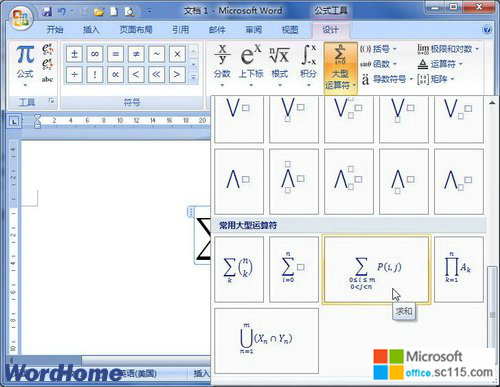
图2011102124 Word2007大型运算符结构实例




